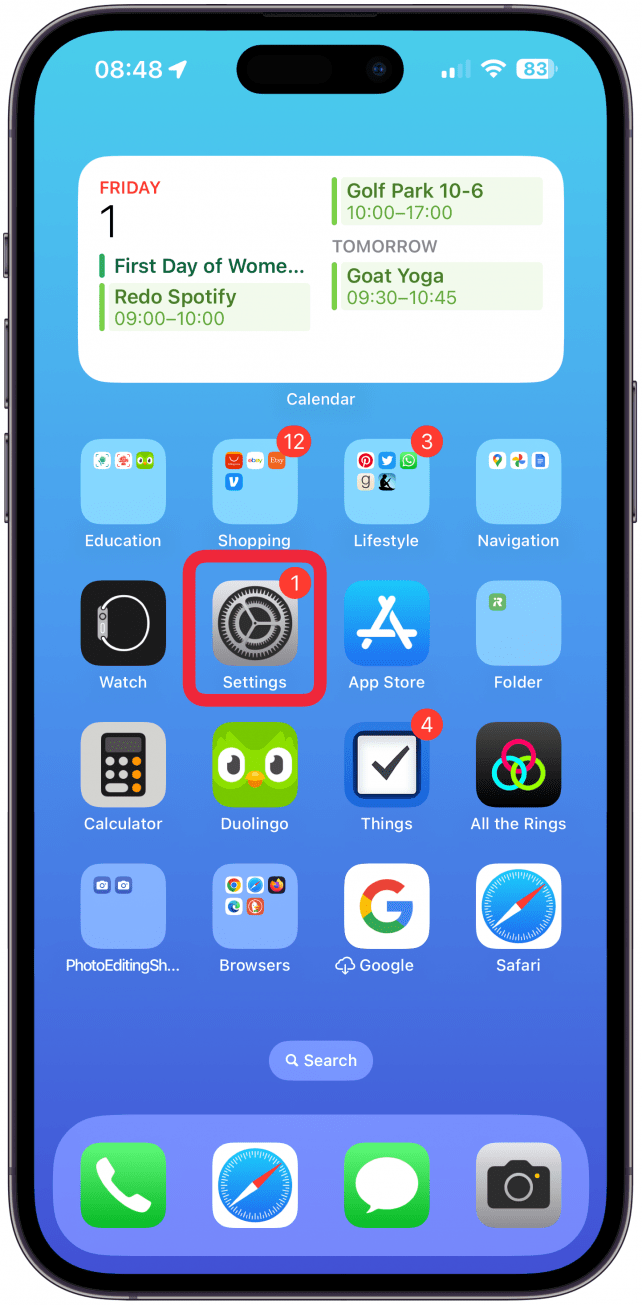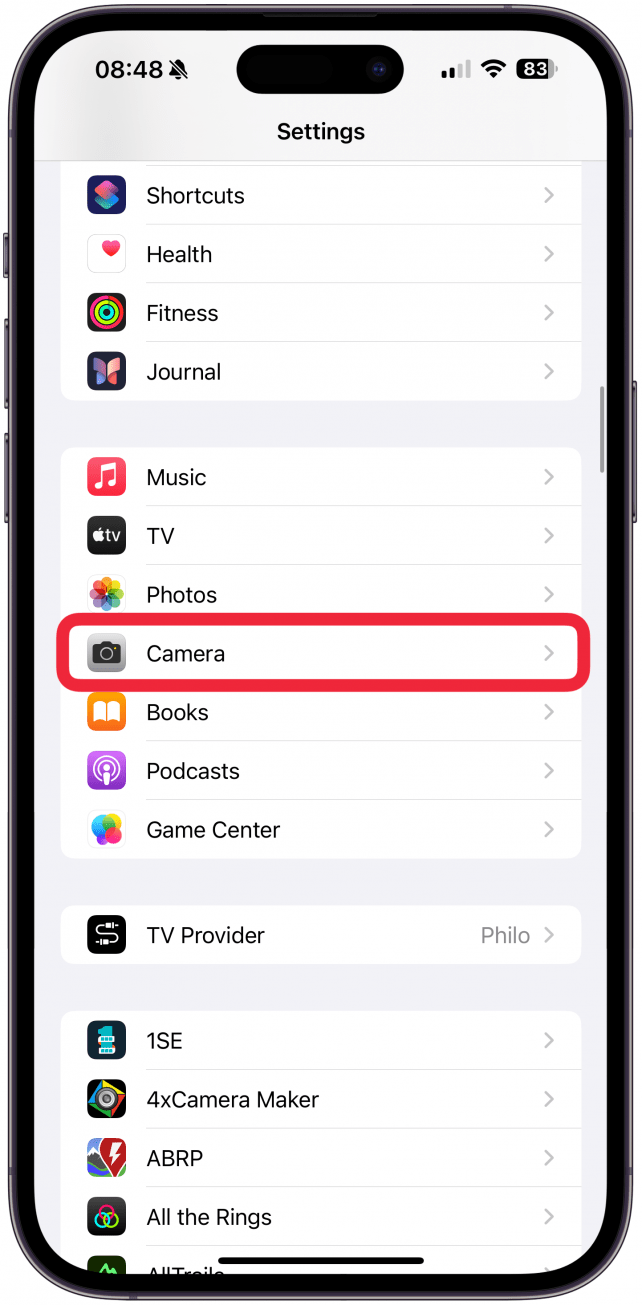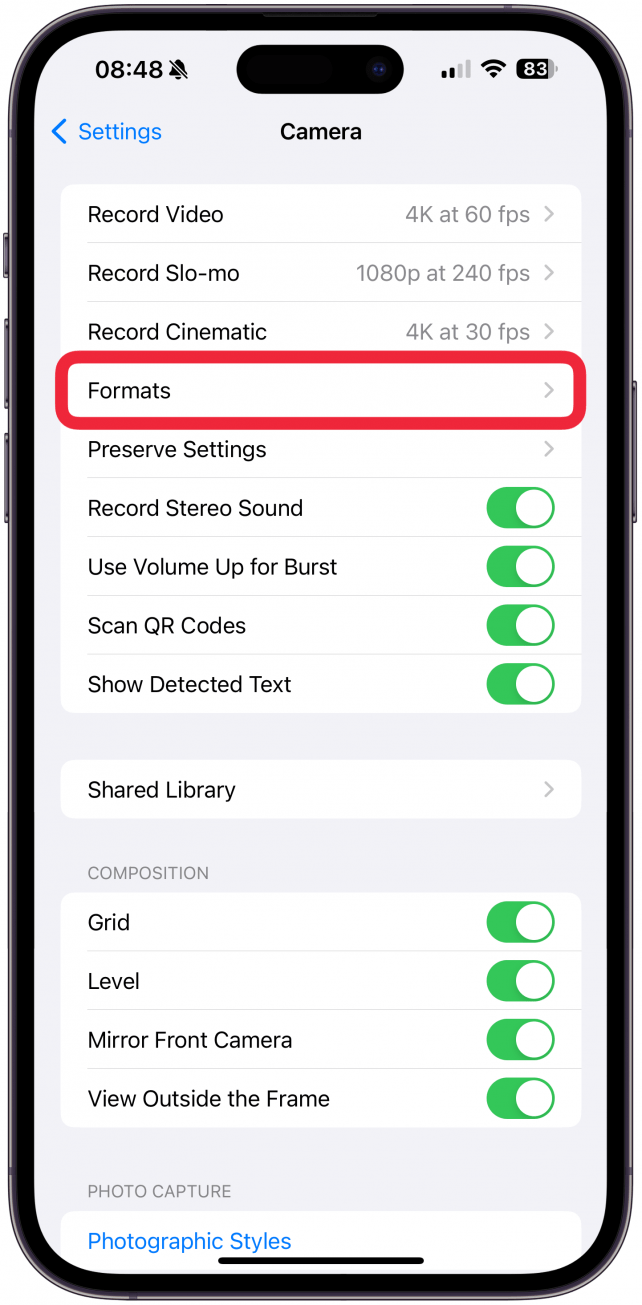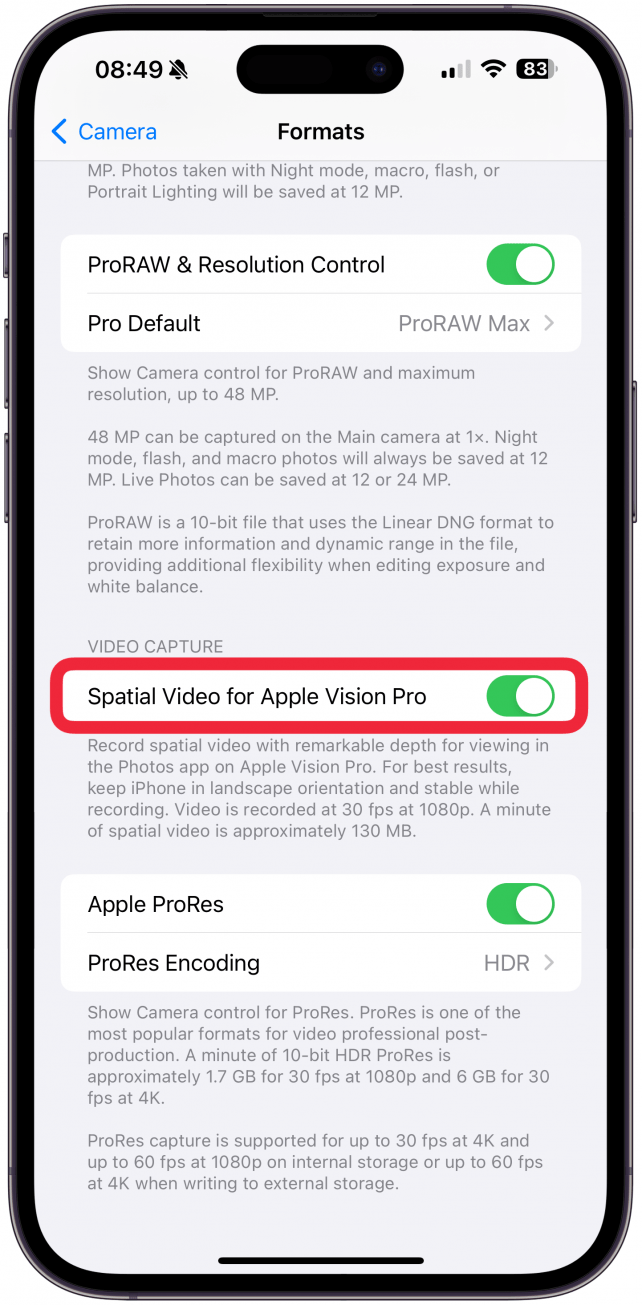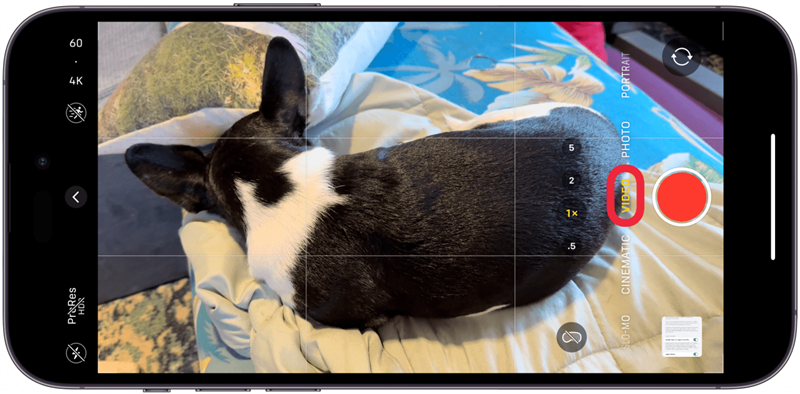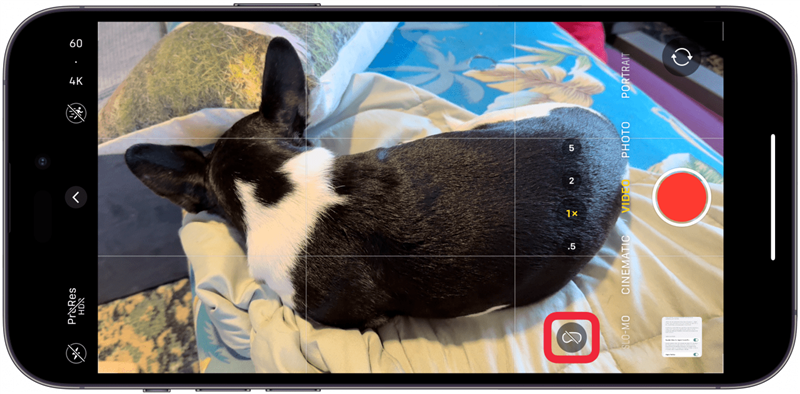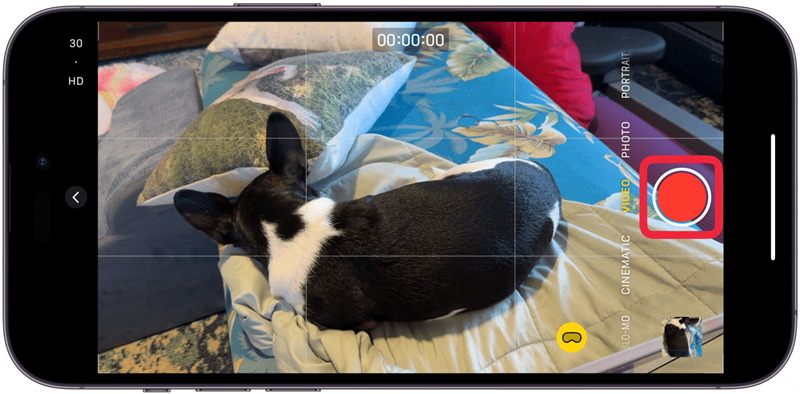Os vídeos espaciais têm um aspeto tridimensional quando visualizados no Apple Vision Pro ou em auscultadores AR/VR de terceiros compatíveis. Podem ser filmados devido ao posicionamento específico das lentes da câmara no iPhone 15 Pro e no iPhone 15 Pro Max. Vou ensinar-lhe como ativar a gravação de vídeo espacial no seu iPhone e começar a filmar!
O que é o vídeo espacial no iPhone
O vídeo espacial faz com que os objectos pareçam tridimensionais quando visualizados no Apple Vision Pro (ou numa alternativa de terceiros). Como a gravação de vídeos espaciais utiliza duas lentes, é possível ver o objeto de vários ângulos, dando a sensação de estar a reviver a memória. O vídeo 3D estereoscópico que pode ser filmado com o iPhone funciona porque consiste em duas imagens, uma para cada olho, em vez de uma única imagem projectada para ambos os olhos. É assim que a maioria dos humanos vê o mundo, o que torna este tipo de vídeo de RV tão realista. Os vídeos que filmar como vídeo espacial no iPhone 15 Pro podem ser visualizados como vídeos 2D noutros dispositivos, mas tornar-se-ão 3D quando visualizados com um Apple Vision Pro.
Como ativar o vídeo espacial no iPhone
Ao atualizar o iPhone 15 Pro ou iPhone 15 Pro Max para o iOS 17.2 ou posterior, pode gravar automaticamente vídeos espaciais no telefone. Pode desativar ou ativar esta função nas definições da câmara, de acordo com as suas necessidades:
 Descubra as funcionalidades ocultas do seu iPhoneObtenha uma dica diária (com capturas de ecrã e instruções claras) para dominar o seu iPhone em apenas um minuto por dia.
Descubra as funcionalidades ocultas do seu iPhoneObtenha uma dica diária (com capturas de ecrã e instruções claras) para dominar o seu iPhone em apenas um minuto por dia.
- Abra Configurações.

- Toque em Câmara.

- Seleccione Formatos.

- Active ou desactive Vídeo espacial para Apple Vision Pro.

Aviso
Tenha em atenção que, se filmar um vídeo espacial, o vídeo será gravado a 1080p a 30 fps, o que é inferior à minha preferência pessoal de 4k a 60 fps. Também vai encher o seu armazenamento rapidamente, porque ocupa 130 MB por minuto de filmagem.
Agora já sabe como ativar ou desativar o vídeo espacial no seu iPhone! Também pode ativar o vídeo espacial na opção [Preservar definições na aplicação Câmara] (https://www.iphonelife.com/content/how-to-preserve-camera-settings-ios-11-iphone) se quiser que todos ou nenhum dos seus vídeos seja automaticamente filmado como vídeos espaciais. Para mais dicas de videografia para iPhone, consulte a nossaDica do dia.
Como gravar vídeos espaciais no iPhone
Os vídeos espaciais têm um aspeto tridimensional quando visualizados no Apple Vision Pro ou em auscultadores AR/VR de terceiros compatíveis. Podem ser filmados devido ao posicionamento específico das lentes da câmara no iPhone 15 Pro e no iPhone 15 Pro Max. Vou ensinar-lhe como ativar a gravação de vídeo espacial no seu iPhone e começar a filmar!
- O que é o vídeo espacial no iPhone

- O vídeo espacial faz com que os objectos pareçam tridimensionais quando visualizados no Apple Vision Pro (ou numa alternativa de terceiros). Como a gravação de vídeos espaciais utiliza duas lentes, é possível ver o objeto de vários ângulos, dando a sensação de estar a reviver a memória. O vídeo 3D estereoscópico que pode ser filmado com o iPhone funciona porque consiste em duas imagens, uma para cada olho, em vez de uma única imagem projectada para ambos os olhos. É assim que a maioria dos humanos vê o mundo, o que torna este tipo de vídeo de RV tão realista. Os vídeos que filmar como vídeo espacial no iPhone 15 Pro podem ser visualizados como vídeos 2D noutros dispositivos, mas tornar-se-ão 3D quando visualizados com um Apple Vision Pro.

- Como ativar o vídeo espacial no iPhone

- Ao atualizar o iPhone 15 Pro ou iPhone 15 Pro Max para o iOS 17.2 ou posterior, pode gravar automaticamente vídeos espaciais no telefone. Pode desativar ou ativar esta função nas definições da câmara, de acordo com as suas necessidades:

Descubra as funcionalidades ocultas do seu iPhoneObtenha uma dica diária (com capturas de ecrã e instruções claras) para dominar o seu iPhone em apenas um minuto por dia.
Abra Configurações.
Toque em Câmara.Seleccione Formatos.
Active ou desactive Vídeo espacial para Apple Vision Pro.
Aviso
- Tenha em atenção que, se filmar um vídeo espacial, o vídeo será gravado a 1080p a 30 fps, o que é inferior à minha preferência pessoal de 4k a 60 fps. Também vai encher o seu armazenamento rapidamente, porque ocupa 130 MB por minuto de filmagem.
- Agora já sabe como ativar ou desativar o vídeo espacial no seu iPhone! Também pode ativar o vídeo espacial na opção [Preservar definições na aplicação Câmara] (https://www.iphonelife.com/content/how-to-preserve-camera-settings-ios-11-iphone) se quiser que todos ou nenhum dos seus vídeos seja automaticamente filmado como vídeos espaciais. Para mais dicas de videografia para iPhone, consulte a nossa